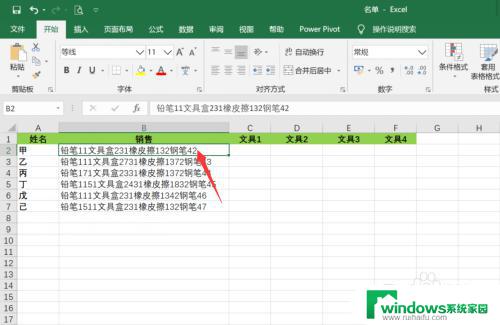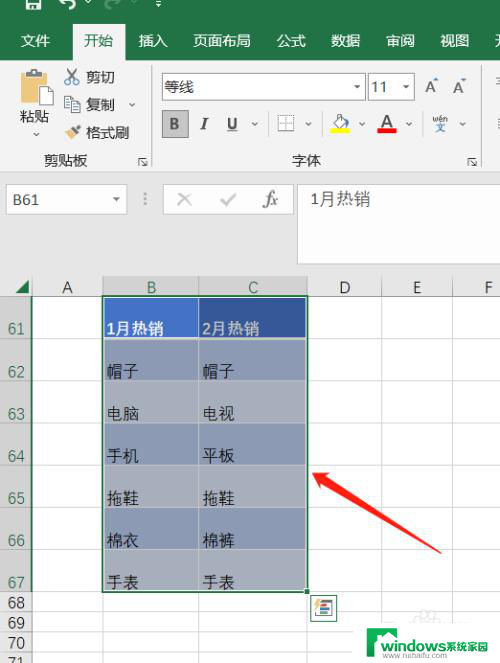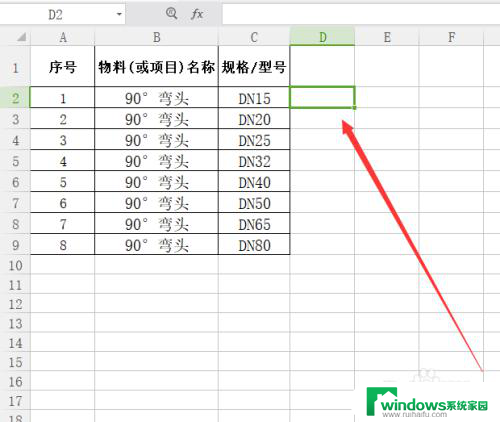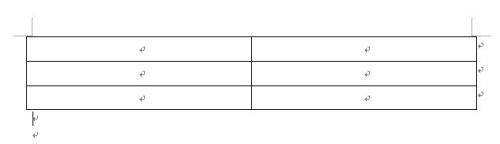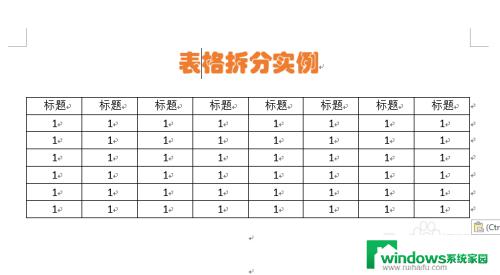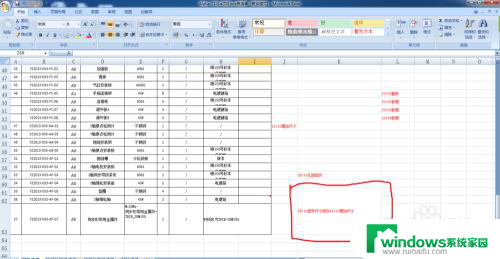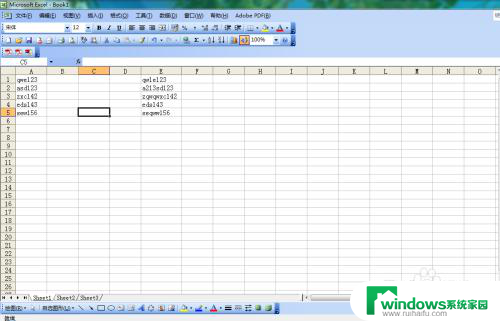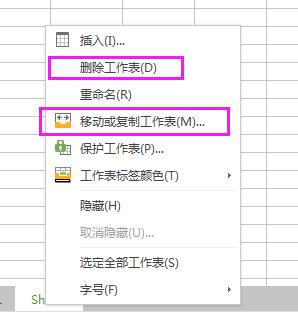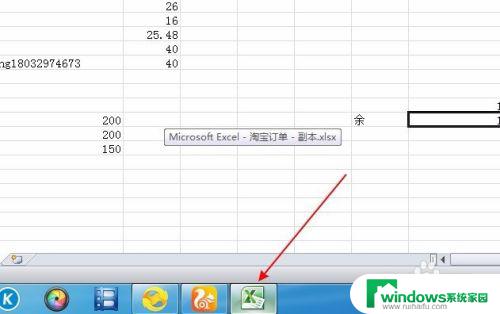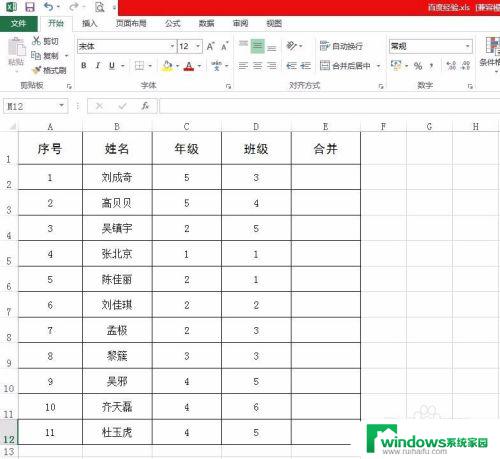excel表格把一列拆分成两列 Excel如何把同一列内容拆分为两个独立的列
Excel是一款强大的办公软件,广泛应用于数据处理和分析,在日常工作中,我们经常会遇到需要将一列数据拆分成两列的情况。拆分数据可以帮助我们更好地进行数据分析和统计,但是如何高效地实现这个操作呢?Excel提供了一种简便的方法,可以将同一列的内容拆分为两个独立的列。通过这个功能,我们可以快速地将数据按照自己的需求进行分割和处理,提高工作效率。本文将介绍如何使用Excel将一列数据拆分成两列,并给出详细的操作步骤,希望对大家有所帮助。
操作方法:
1.下面,以一个简单的例子演示操作方法;
比如,下图中的表格。需要把这内容分成三列显示。

2.那么,我们先把目标单元格都全部选中。
然后,再点开数据选项卡。
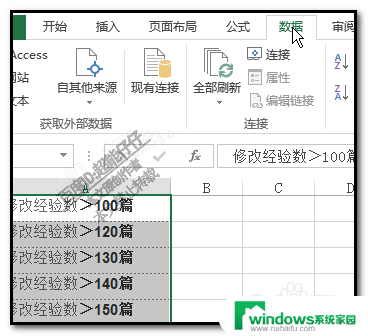
3.在下方展开与数据选项卡相关的内容;
我们在这些内容中找到:分列;这个按钮。
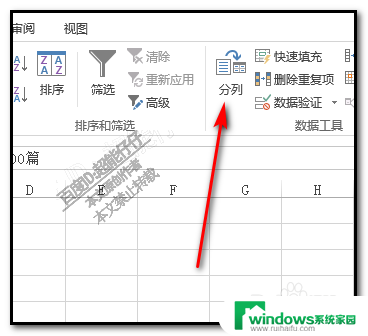
4.点击:分列;
弹出分列向导拆操作面板。
当前显示的是第一步。
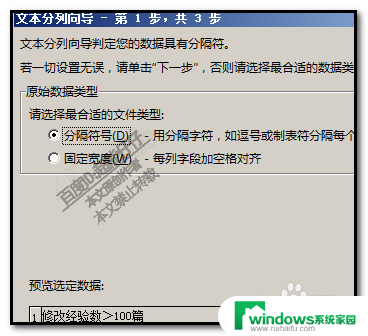
5.在这第一步这里,我们点选:固定宽度;这一项;
然后,再点:下一步
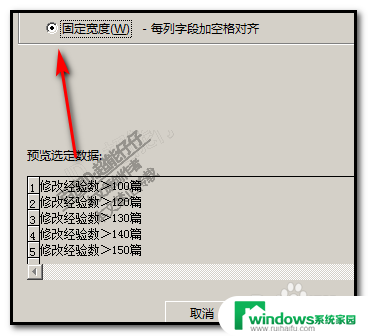
6.转到下一步的操作面板;
在下方的框内,显示着,表格中数据;
鼠标在要分列的字符之间,点击一下。生成一个向上的箭头。
那么,就是在>号的左右,两边各点击一下。产生两个向上的箭头。
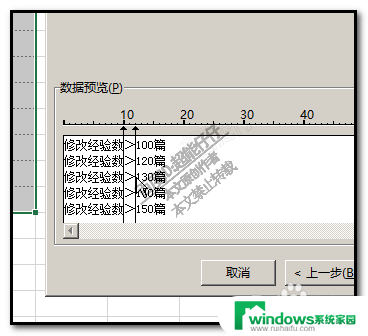
7.接着,点击下一步;
转到第三步的操作面板;我们直接点击:完成。
一点击完成。表格上原来一列的数据,即变成了三列显示。
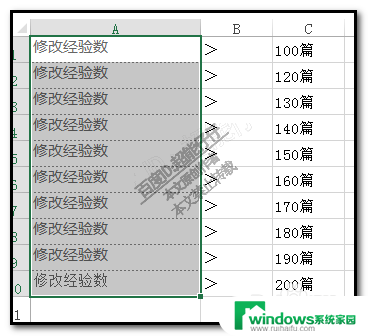
以上就是将Excel表格中的一列拆分为两列的全部内容,如果你也遇到了相同的情况,赶紧参照小编的方法来处理吧,希望能对大家有所帮助。